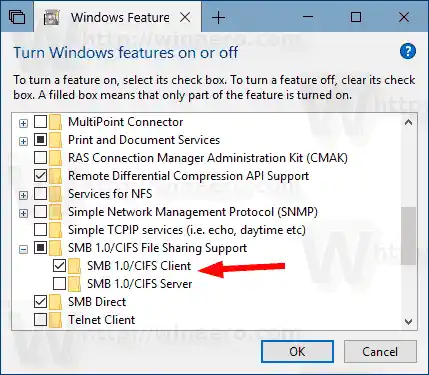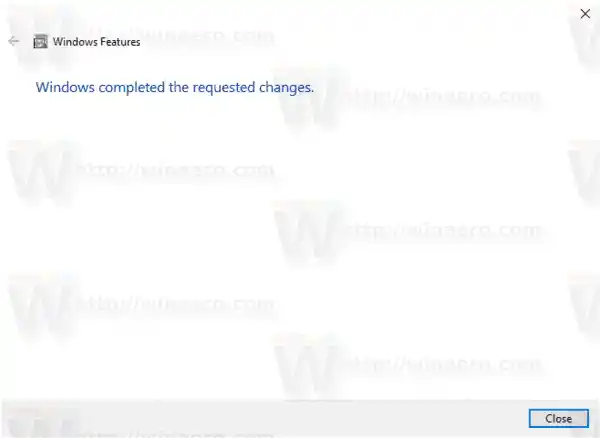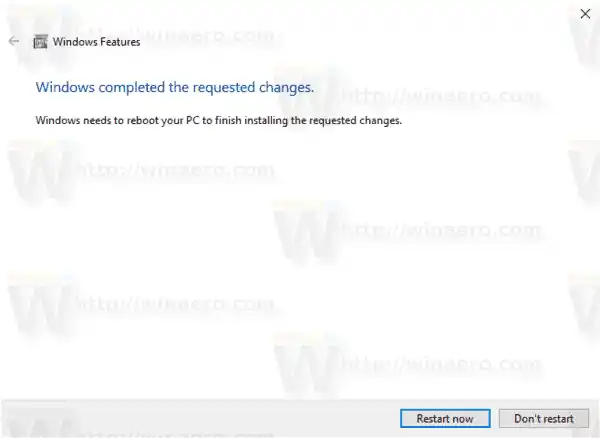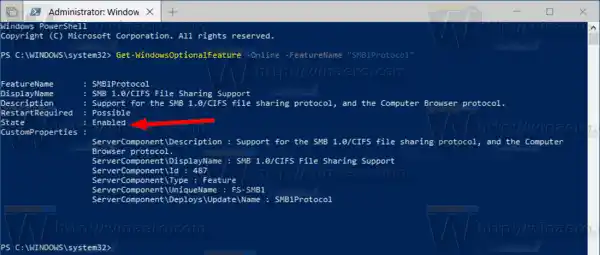Ang Server Message Block (SMB) Protocol ay ang network file sharing protocol ng Microsoft Windows. Ang hanay ng mga packet ng mensahe na tumutukoy sa isang partikular na bersyon ng protocol ay tinatawag na dialect. Ang Common Internet File System (CIFS) ay isang dialect ng SMB. Parehong available ang SMB at CIFS sa VMS. Ito ay nagkakahalaga ng pagbanggit na ang parehong SMB at CIFS ay magagamit din sa iba pang mga operating system tulad ng Linux at Android sa pamamagitan ng mga alternatibong pagpapatupad mula sa mga third party. Para sa sanggunian, tingnan ang kasunod ng artikulo ng MSDN.
Ang pagpapatupad ng Microsoft ng SMB protocol ay kasama ng mga sumusunod na karagdagan:
- Negosasyon sa dayalekto
- Pagtukoy sa iba pang mga server ng Microsoft SMB Protocol sa network, o pag-browse sa network
- Pagpi-print sa isang network
- File, directory, at share access authentication
- Pag-lock ng file at record
- Notification ng pagbabago ng file at direktoryo
- Pinalawak na paghawak ng katangian ng file
- Suporta sa Unicode
- Oportunistikong mga kandado
Ang SMBv1 protocol ay luma na at hindi secure. Ito ang tanging pagpipilian hanggang sa Windows XP. Ito ay pinalitan ng SMB2 at mga mas bagong bersyon na nag-aalok ng mahusay na pagganap at mas mahusay na seguridad. Ang SMB v1 ay hindi inirerekomenda para magamit pa ng Microsoft. Simula sa Windows Vista, ipinatupad ng Microsoft ang isang bagong bersyon ng SMB, na kilala bilang SMB2. Gayunpaman, hindi sinusuportahan ng mga mas lumang bersyon ng Windows at maraming app na tumatakbo sa Android at Linux ang mga kamakailang bersyon ng SMB, na ginagawang imposibleng i-network ang Windows PC sa mga ganoong device kung ang SMB v2/v3 lang ang pinagana.
Ang SMB1 ay hindi pinagana bilang default simula sa Windows 10 bersyon 1709 'Fall Creators Update'. Kaya, kung kailangan mong paganahin ang SMB1, narito kung paano ito magagawa. Bago magpatuloy, tiyaking ang iyong user account ay may mga pribilehiyong pang-administratibo . Ngayon, sundin ang mga tagubilin sa ibaba.
driver ng suporta ng ati radeon
Upang paganahin ang SMB1 sa Windows 10, gawin ang sumusunod.
- Pindutin ang Win + R key upang buksan ang Run at i-type ang |__+_| sa kahon ng Run.

- HanapinSuporta sa Pagbabahagi ng File ng SMB 1.0/CIFSsa listahan at lagyan ng check ang kahon sa tabi nito.
- Bilang kahalili, maaari mo itong palawakin at paganahin lamang ang kliyente o server, depende sa gusto mo.
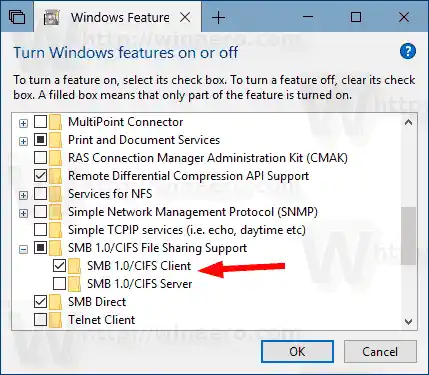
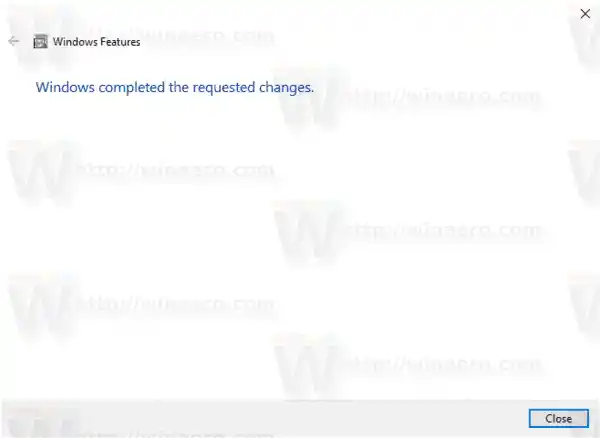
- Mag-click sa 'I-restart ang pindutan' kung sinenyasan.
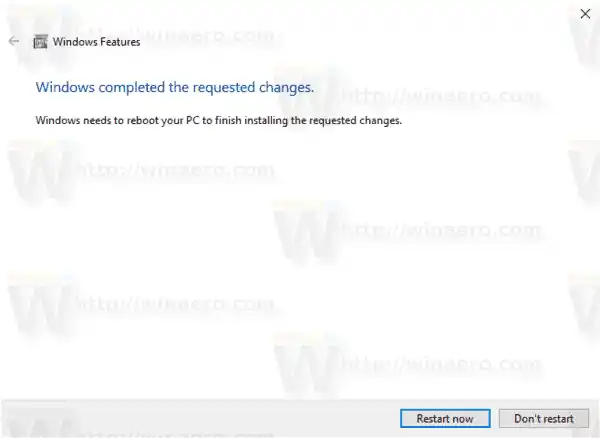
Pagkatapos nito, makakakuha ka ng SMB1 na gumagana sa Windows 10.
Ang pag-disable sa mga opsyon na nabanggit sa itaas ay mag-aalis ng suporta sa SMB1 mula sa OS.
bakit huminto sa paggana ang aking mouse
Bilang kahalili, maaari mong paganahin o huwag paganahin ang SMB1 gamit ang PowerShell.
Paganahin o huwag paganahin ang SMB1 protocol sa Windows 10 gamit ang PowerShell
- Buksan ang PowerShell bilang Administrator .Tip: Maaari kang magdagdag ng menu ng konteksto ng 'Buksan ang PowerShell Bilang Administrator' .
- I-type o i-copy-paste ang sumusunod na command:|_+_|
Ipapakita nito kung pinagana mo ang SMB1 protocol o hindi.
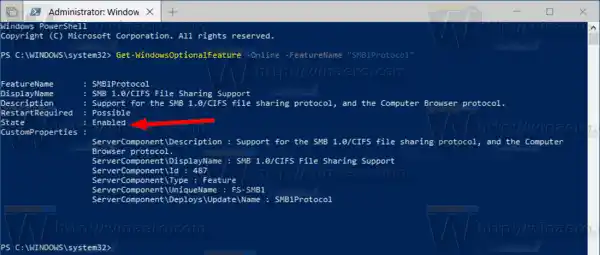
- Upang paganahin ang tampok, patakbuhin ang command|_+_|
- Upang i-disable ang feature, patakbuhin ang sumusunod na command:|_+_|
- Kumpirmahin ang operasyon at tapos ka na.
Ayan yun.
i-update ang mga driver ng pc